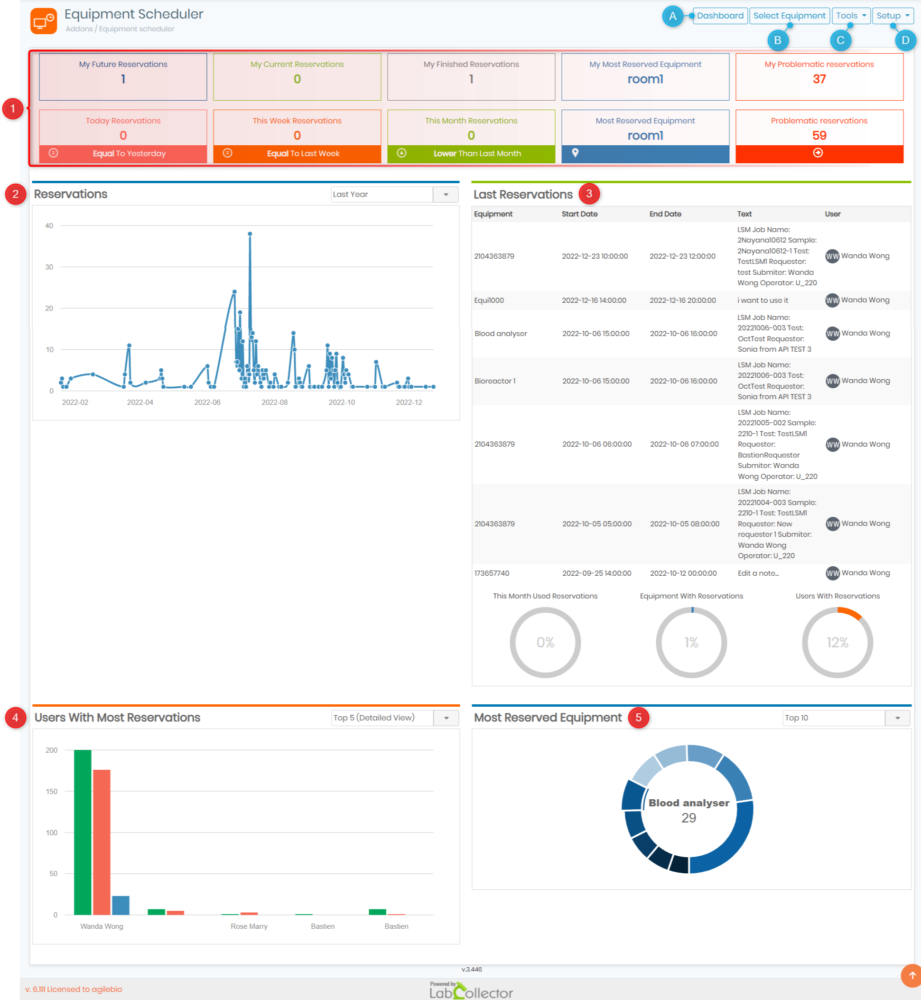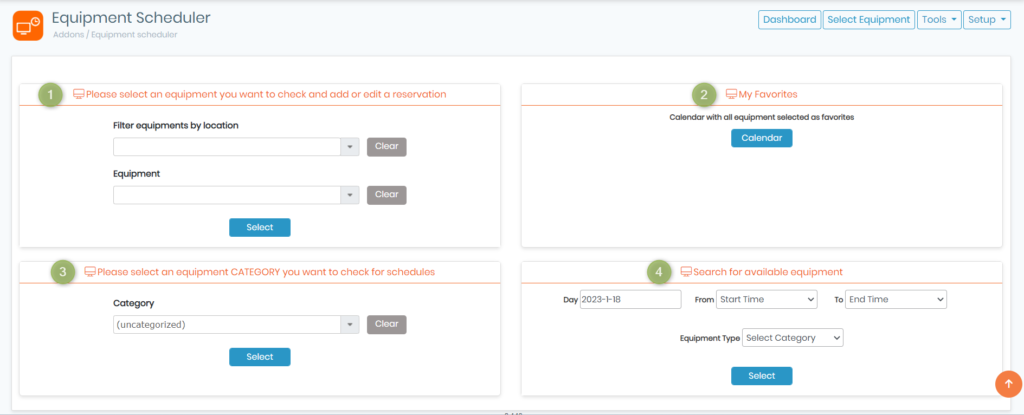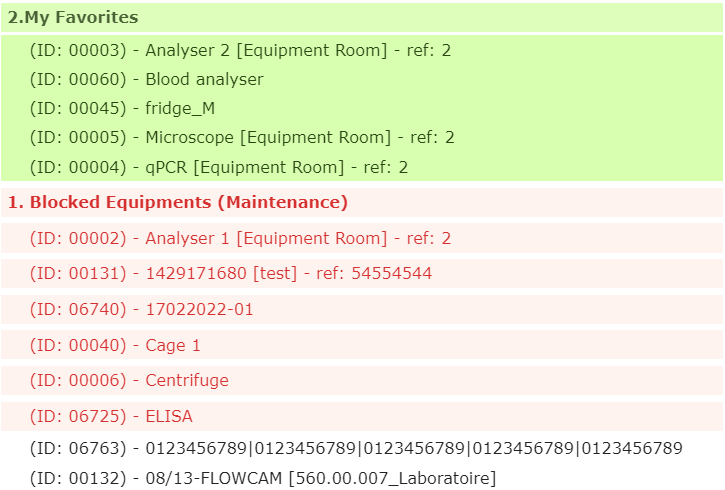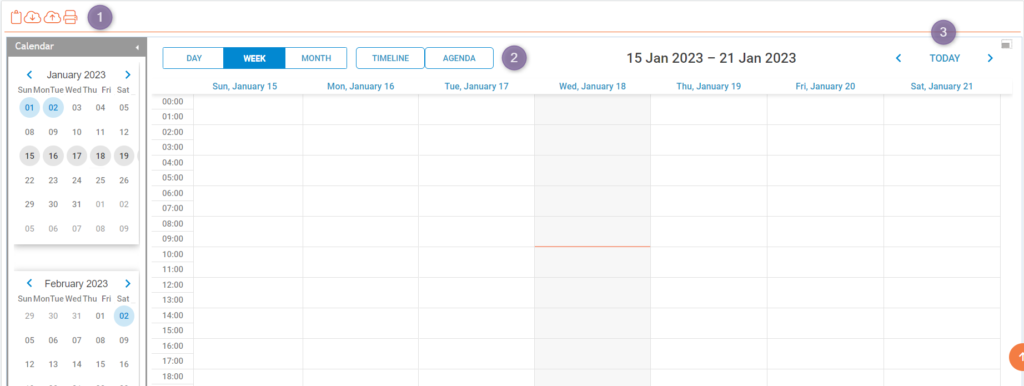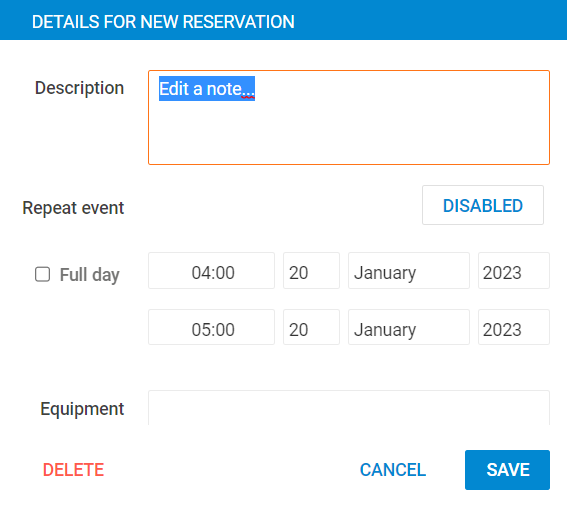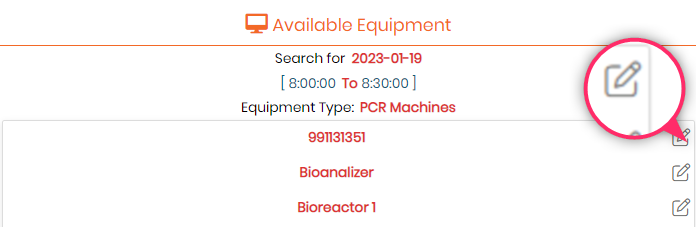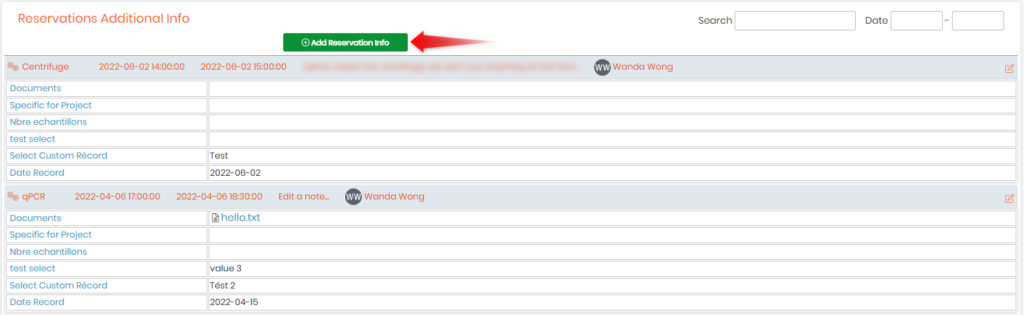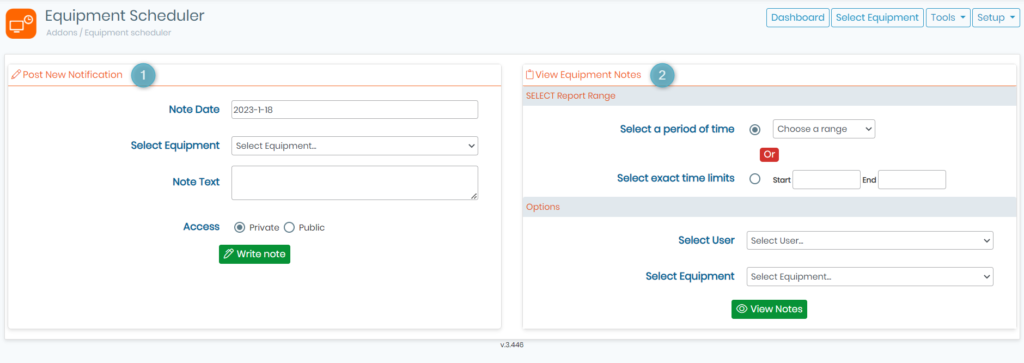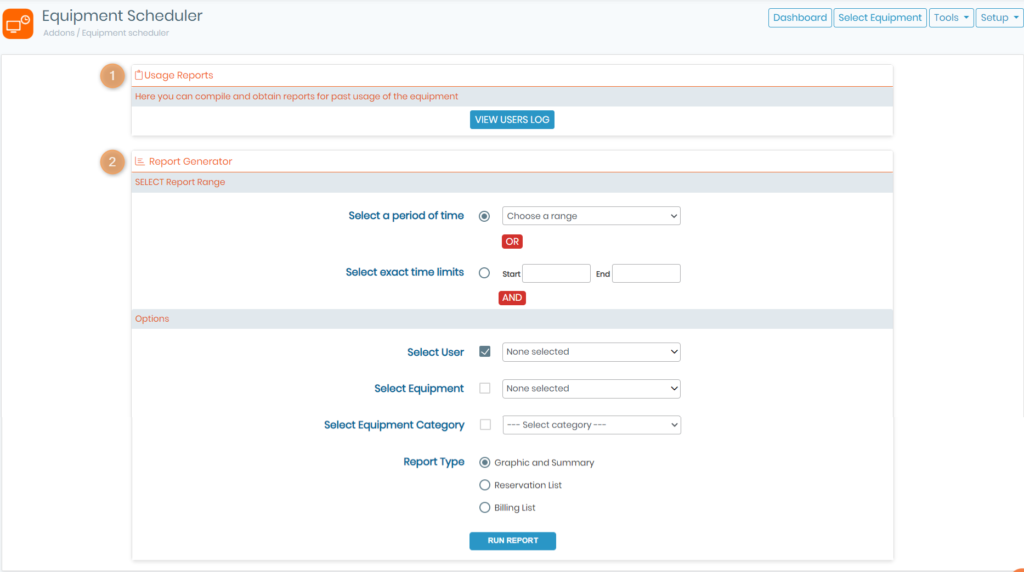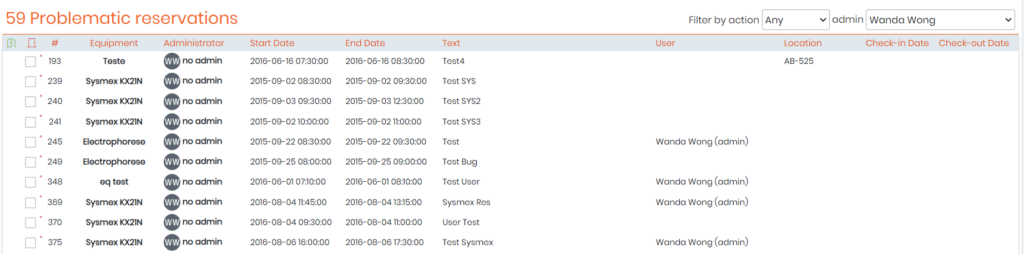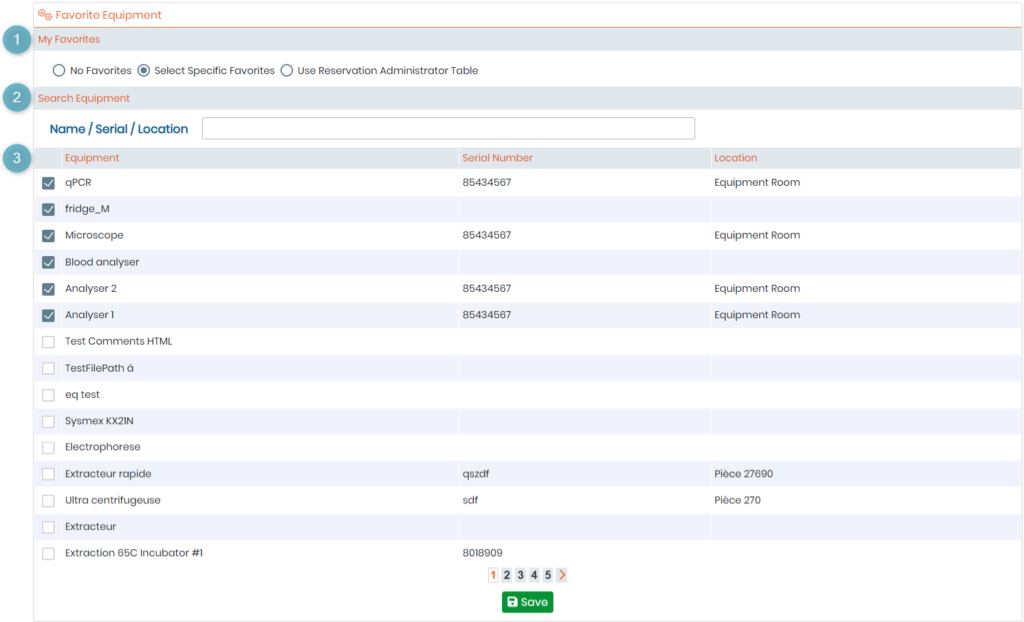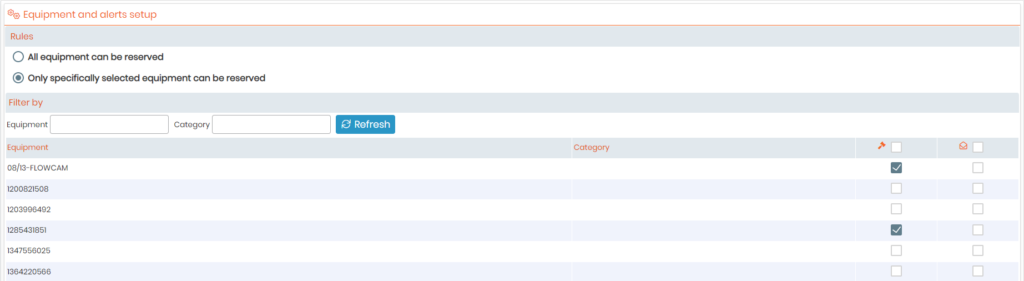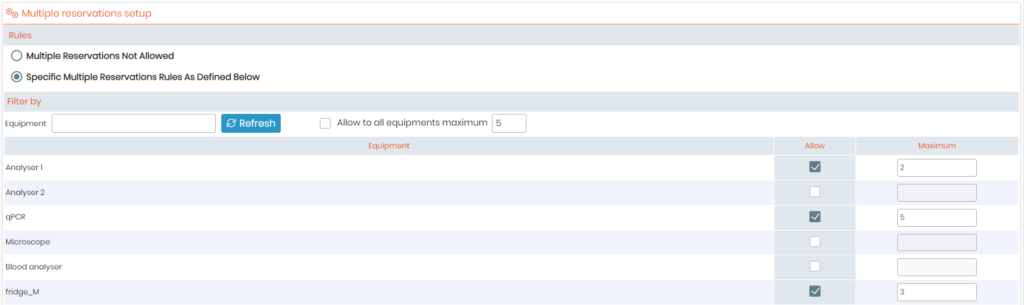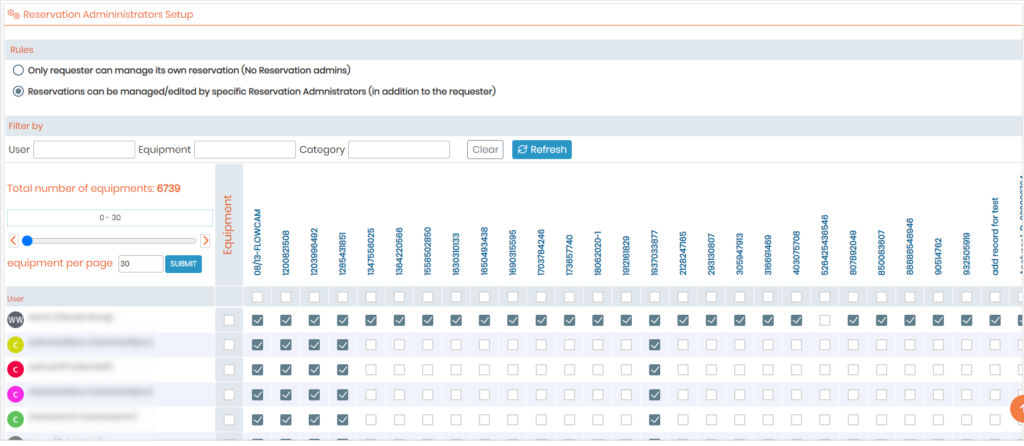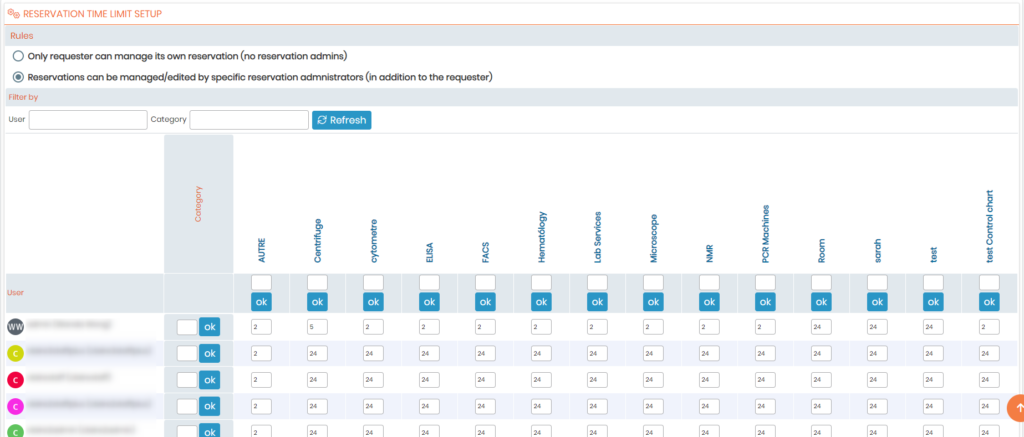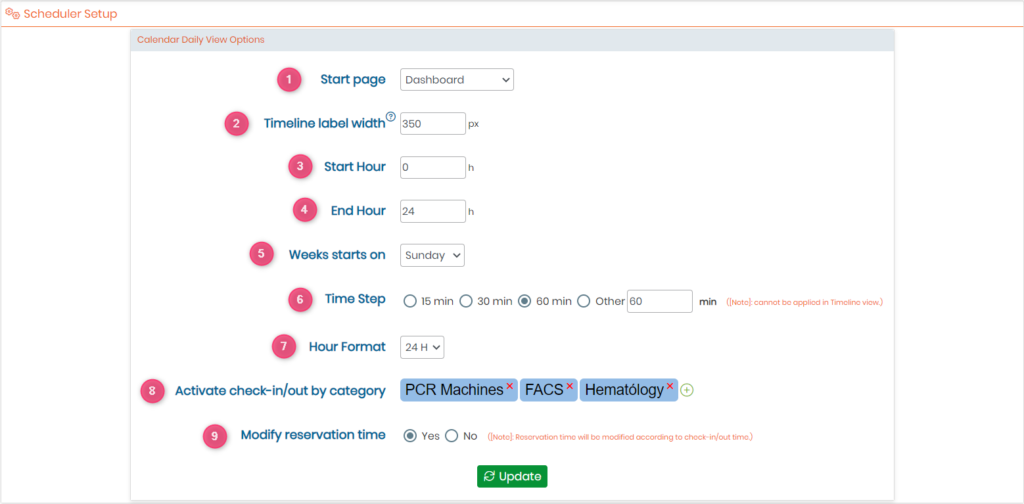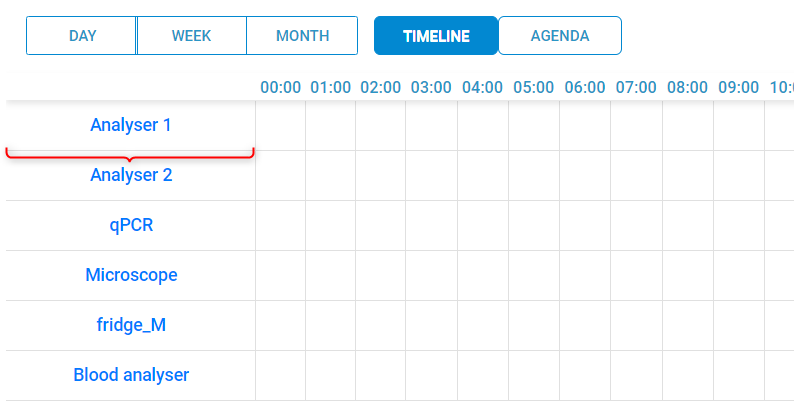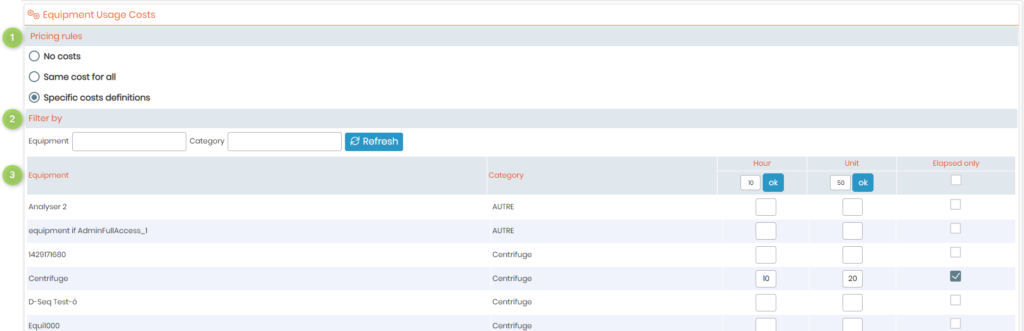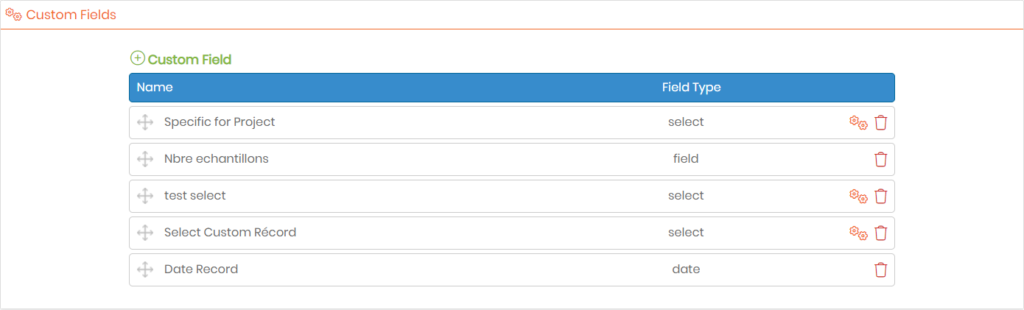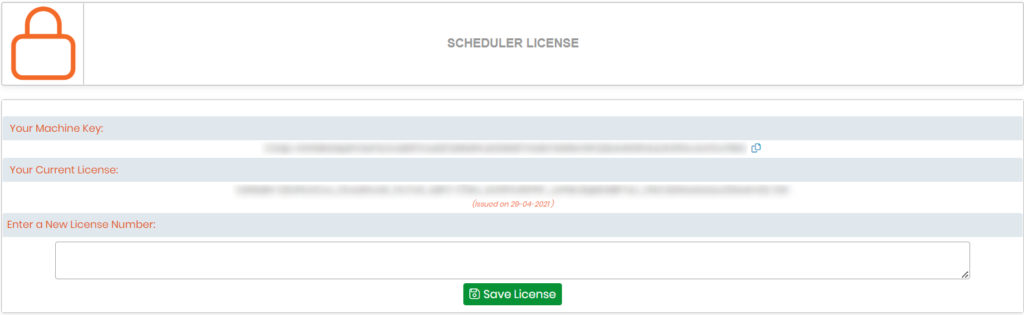Търсене в базата знания по ключова дума
![]() - Планировчик на оборудването добавка за LabCollector
- Планировчик на оборудването добавка за LabCollector ![]() е мощен и многофункционален инструмент, който ви позволява лесно да управлявате и следите графика за резервации на вашето лабораторно оборудване. С тази добавка имате възможност да създавате неограничен брой резервации, като гарантирате, че вашето оборудване е винаги на разположение, когато имате нужда от него. Добавката също така е оборудвана с цялостен инструмент за отчитане, който позволява по-голяма проследимост и надзор на използването на вашето оборудване, което го прави идеално решение за изследователски проекти и дейности по обслужване на технически платформи, където наличността и използването на оборудването е от първостепенно значение.
е мощен и многофункционален инструмент, който ви позволява лесно да управлявате и следите графика за резервации на вашето лабораторно оборудване. С тази добавка имате възможност да създавате неограничен брой резервации, като гарантирате, че вашето оборудване е винаги на разположение, когато имате нужда от него. Добавката също така е оборудвана с цялостен инструмент за отчитане, който позволява по-голяма проследимост и надзор на използването на вашето оборудване, което го прави идеално решение за изследователски проекти и дейности по обслужване на технически платформи, където наличността и използването на оборудването е от първостепенно значение.
Следващата база знания ще предостави подробен преглед на възможностите и използването на тази добавка, което ви позволява да използвате напълно нейните функции и да оптимизирате управлението на вашето оборудване.
![]()
Екранната снимка по-долу предоставя цялостно визуално представяне на основния интерфейс на Планировчик на оборудването добавка. Интерфейсът е проектиран с удобно и интуитивно оформление, което улеснява потребителите да навигират и управляват своите резервации за оборудване, също така предлага гъвкавост за преглед на графика по ден, седмица, месец или година, като ви предоставя общ преглед от използването на вашето оборудване.
- A: Когато кликнете върху
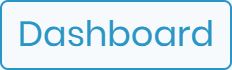 разположен в горния десен ъгъл на страницата, ще бъдете пренасочени към страницата, показана на екранната снимка по-горе. Това е страницата по подразбиране, която ще видите, когато за първи път влезете в добавката, тя е предназначена да ви предостави общ преглед на цялата важна информация, свързана с вашите резервации:
разположен в горния десен ъгъл на страницата, ще бъдете пренасочени към страницата, показана на екранната снимка по-горе. Това е страницата по подразбиране, която ще видите, когато за първи път влезете в добавката, тя е предназначена да ви предостави общ преглед на цялата важна информация, свързана с вашите резервации: - Моля, вижте числата на екранната снимка по-горе:
- 1: В този раздел ще намерите множество уиджети, които показват всички необходими числа за днешните резервации, както и текущи, бъдещи и готови резервации. Освен това ще имате преглед на най-запазеното оборудване и всички проблемни резервации (както вашите собствени, така и тези за цялото оборудване в световен мащаб). Това ще ви помогне бързо да идентифицирате и разрешите всички проблеми, които могат да възникнат, също така ще можете да сравните числата от тази седмица, месец или днес с предишни, което ви позволява да разберете дали са по-ниски, по-високи или равни на тези преди, което помага за проследяване на ефективността на вашите резервации във времето.
- 2: На тази страница ще видите графика, която показва броя на резервациите на ден. Можете да видите тази графика за последните няколко дни, месеци или дори за последната година, което ви дава ясна представа за тенденциите на вашите резервации.
- 3: Освен това ви е предоставен изчерпателен и актуален списък с резервации за оборудване. Ще намерите подробна информация, включително имената на оборудването, начална и крайна дата на резервацията, кратки описания на използването им и отговорния потребител за всяка резервация.
- 4: Тук имате интуитивна и информативна лентова диаграма, представяща потребителите с най-много резервации за оборудване. С възможността да филтрирате и преглеждате топ 5, топ 10 или дори топ 15 потребители, можете лесно да идентифицирате членовете на лабораторията, които често резервират оборудване и да планирате съответно. Тази функция позволява ясно разбиране на моделите на използване на оборудването в рамките на лабораторията и може да помогне да се гарантира, че всички членове имат справедлив достъп до оборудването.
- 5: В този раздел имате ясно и изчерпателно представяне на кръгова диаграма на най-често резервираното оборудване. С възможността да филтрирате и преглеждате топ 5, топ 10 или дори топ 15 оборудване, можете лесно да определите кое оборудване е с голямо търсене и да планирате съответно.
- B: Когато кликнете върху
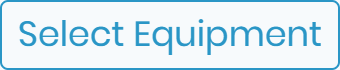 ще бъдете пренасочени към страницата, показана на екранната снимка по-долу.
ще бъдете пренасочени към страницата, показана на екранната снимка по-долу.
-
- 1: В тази секция, можете лесно да намерите и резервирате необходимото оборудване, като ги филтрирате въз основа на тяхното местоположение. След като изберете желаното от вас местоположение, падащото меню по-долу ще се актуализира, показвайки цялото налично оборудване в рамките на избраното местоположение. След това можете да добавите/редактирате резервация. Освен това можете лесно да идентифицирате любимото си оборудване (показано в зелено) и това, което е блокирано (показано в червено), както е показано по-долу.
-
- 2: Тук ще имате достъп до календар с цялото оборудване, което е избрано като предпочитано (както е показано на екранната снимка по-долу). След това можете да направите резервации директно, като изберете периоди от време в планировчика и изберете началния час, след което плъзнете и пуснете до края.
-
-
- 1: За да видите публични бележки за всички налични съоръжения, щракнете върху следната икона
 в горния ляв ъгъл, можете също да импортирате своя календар, като щракнете върху
в горния ляв ъгъл, можете също да импортирате своя календар, като щракнете върху  или експортирайте този, върху който работите, като щракнете върху него
или експортирайте този, върху който работите, като щракнете върху него  . И накрая, за да отпечатате своя календар, всичко, което трябва да направите, е да щракнете върху иконата на принтера
. И накрая, за да отпечатате своя календар, всичко, което трябва да направите, е да щракнете върху иконата на принтера  .
. - 2: Тук можете да филтрирате изгледа на календара си за ден, седмица или месец, можете също да видите времевата линия за цялото избрано оборудване, за да наблюдавате използването им с точност.
- 3: Можете да плъзнете календара си наляво (за да видите минали дати) или надясно (за бъдещи дати), можете също да щракнете върху иконата
 за превключване на режим на цял екран.
за превключване на режим на цял екран.
- 1: За да видите публични бележки за всички налични съоръжения, щракнете върху следната икона
- когато изберете прозорец за резервация, ще се появи нов раздел, който ви подканва да добавите подробности, като кратко описание, име на оборудването и възможността да направите събитието повтарящо се или не.
-
-
- 3: Резервации могат да бъдат направени с помощта на селектора за категория оборудване.
- 4: С тази опция потребителите могат да определят дата, час и категория оборудване. По отношение на тези настройки добавката Scheduler автоматично намира налично оборудване в избраната категория. За да направят резервация, потребителите трябва да кликнат върху иконата, показана на екранната снимка по-долу. След това изберете желаното време в календара и добавете бележки за резервацията.
- C: Имате множество инструменти за избор в рамките на Планировчик на оборудването add-on, които са достъпни чрез щракване върху
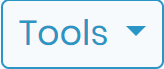 разположен в горния десен ъгъл.
разположен в горния десен ъгъл.
- Когато кликнете върху Информация за резервации в менюто с инструменти ще бъдете насочени към страница, която ви предоставя цялата допълнителна информация, от която се нуждаете, за да управлявате вашите резервации. Тази страница включва информация като дата, час, продължителност, бележки и всяко друго персонализирано поле, което желаете (което може да се добави чрез менюто за настройка). Yсъщо така имате възможност да добавите повече информация, като щракнете върху зеления бутон (както е показано на екранната снимка по-долу).
-
- Следният раздел се появява, когато щракнете върху EQ Известия:
-
-
- 1: За да създадете ново известие, просто изберете датата, изберете оборудването, за което искате да уведомите, и добавете текст с помощта на предоставения редактор. Редакторът ви позволява да добавяте богат текст, което улеснява предаването на цялата необходима информация на членовете на вашия екип. След като приключите, просто щракнете върху „Напиши бележка”, за да запазите и потвърдите вашето известие.
- 2: За суперадминистратора менюто също така предоставя опция за преглед на бележки за оборудването, добавени от други потребители, което улеснява проследяването на всички известия в екипа. Те също имат опция за отпечатване или експортиране на бележките и филтрирайте ги, като изберете период от време или точни срокове и използвайте допълнителни опции като потребителско име и/или име на оборудване, което улеснява намирането на конкретни бележки.
-
-
- Инструментът за отчитане в добавката Equipment Scheduler е предназначен да ви предостави цялостен поглед върху дейностите на вашето оборудване и възможността за проследяване. Този мощен инструмент ви позволява лесно да проследявате и анализирате използването на вашето оборудване, което го прави основен инструмент за всяка лаборатория, той е достъпен чрез щракване върху Доклади в менюто Инструменти.
-
-
- 1: Първата налична опция е да видите само миналото използване на потребителите. С тази функция можете лесно да проследявате и анализирате използването на вашето оборудване по потребител, оборудване или категория оборудване. Това ви позволява да идентифицирате модели, тенденции на използване и всякакви потенциални проблеми с вашето оборудване.
- 2: Втората налична опция е да създавате по-пълни отчети. Тази функция ви позволява да генерирате подробни отчети за период от време, можете също да изберете потребител или оборудване или категория оборудване, тази функция улеснява намирането на конкретните отчети, от които се нуждаете. Освен това са налични три формата за отчитане:
- Графика и резюме: Този формат ви предоставя визуално представяне на вашите данни, което улеснява анализирането на използването на EQ.
- Списък с резервации: Този формат ви предоставя списък с всички резервации за определен период от време.
- Списък за фактуриране: Този формат ви предоставя списък с цялата информация за фактуриране за определен период от време, което улеснява проследяването и анализирането на разходите за вашето използване на EQ.
-
-
- Освен това имате възможност да видите всички Проблемни резервации, които са резерви, които причиняват проблеми или забавяния в лабораторията, като неизправност на оборудването, конфликти в графика или друг проблем. Ще имате подробен списък, включително името на оборудването, времевия интервал, през който е възникнал проблемът, потребителя, който е поръчал резервацията, местоположението и също датите за настаняване/напускане.
- D: Добавката Equipment Scheduler предлага разнообразие от настройки, до които можете да получите достъп чрез щракване върху бутона за настройка
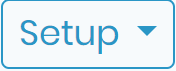 разположен в горния десен ъгъл. Тук можете да настроите любимото си оборудване, да задавате сигнали, да управлявате потребители, да създавате персонализирани полета, да управлявате своя лиценз и много повече. Тези настройки ви позволяват да приспособите добавката към вашите специфични нужди, което улеснява управлението на графика на вашето оборудване и гарантира, че вашата лаборатория работи гладко.
разположен в горния десен ъгъл. Тук можете да настроите любимото си оборудване, да задавате сигнали, да управлявате потребители, да създавате персонализирани полета, да управлявате своя лиценз и много повече. Тези настройки ви позволяват да приспособите добавката към вашите специфични нужди, което улеснява управлението на графика на вашето оборудване и гарантира, че вашата лаборатория работи гладко.
-
- - Любими раздела в менюто за настройка ви позволява лесно да управлявате и резервирате любимото си оборудване. Като зададете някое оборудване като предпочитано, това улеснява вашия лабораторен график и помага за лесното им резервиране.
-
-
- 1: Тук можете изберете дали искате да нямате любимо оборудване, изберете конкретни любими или използвайте таблицата на администратора на резервациите. Избирането на конкретно оборудване като любимо ще ви даде достъп до допълнителни опции (които са описани в точки 2 и 3 по-долу), което ви позволява лесно да ги резервирате и управлявате.
- 2: Тук можете да търсите оборудване, като въведете неговото име, сериен номер или дори местоположението му.
- 3: Тук имате подробна таблица с цялото оборудване, което искате да зададете като любимо. Тази таблица ви предоставя цялата необходима информация за оборудването, като местоположението му, сериен номер. Можете също да зададете оборудване като предпочитано, като поставите отметка в квадратчето отляво и натиснете бутона за запазване.
-
-
- - Оборудване и сигнали настройката ви предоставя гъвкавостта да избирате кое оборудване може да бъде резервирано и кое не. С опцията да резервирате цялото оборудване или само конкретно, вие имате пълен контрол върху графика за оборудване на вашата лаборатория. Освен това имате възможност да зададете предупредителен имейл, който да се изпраща при всяко резервиране на оборудване. Тази функция ви позволява да бъдете информирани и в крак с всички промени в графика на вашето оборудване, осигурявайки ви спокойствието, че вашата лаборатория работи гладко.
-
- Поддръжка на оборудване дава ти опцията да изберете дали искате да блокирате резервацията на цялото оборудване, когато е на поддръжка или не, или дори да блокирате тази на конкретни.
-
- Можете също така да управлявате резервацията на оборудването на вашите потребители, като щракнете върху Потребители в рамките на менюто за настройка. Тук можете да изберете дали всички потребители *без изключение може да резервира дадено оборудване или просто да дефинира конкретни правила и да избере определено оборудване, което само избрани потребители могат да резервират.
-
- Можете също така да управлявате възможния брой резервации за вашето лабораторно оборудване. За да направите това, щракнете върху Множество резервации в рамките на менюто за настройка. Тук можете да изберете дали искате да определите определен брой възможни резервации за оборудване или да го запазите неограничен.
-
- С натискане на бутона Администратори на резервации, ще имате опцията да дадете на заявителя пълен контрол върху неговата/нейната резервация, следователно той може да добавя резервации/да модифицира съществуващи, или можете да настроите определени администратори да управляват/редактират резервациите.
-
- С натискане на бутона Срок за резервация, ще имате опцията да оставите заявителя да контролира собствения си лимит за време за резервация, следователно той може да резервира оборудване за произволен период от време или можете да настроите определени администратори да управляват/редактират лимита за време за резервация на всеки оборудване.
-
- Винаги можете да зададете предпочитаните от вас опции/настройки за Планировчик на оборудването добавка. За да направите това, просто щракнете върху Scheduler в рамките на менюто за настройка.
-
-
- 1: Изберете дали искате Табло или Изберете Оборудване страница, която да се появи първа (като начална страница), когато влезете в добавката.
- 2: Задайте предпочитаната ширина на етикета на времевата линия, която съответства на тази на екранната снимка по-долу.
-
-
-
- 3: Изберете началния час (в началото на вашата хронология), моля, имайте предвид, че той е зададен на 00:00 по подразбиране.
- 4: Изберете крайния час (в края на вашата хронология).
- 5: Изберете кой ден отговаря на началото на седмицата.
- 6: Имате възможност да зададете предпочитаната от вас времева стъпка, 15 минути, 30 минути, 60 минути или произволен брой минути, които желаете.
- 7: Изберете своя часов формат, 12H или 24H.
- 8: Изберете категориите, за които искате да активирате настаняване/напускане.
- 9: Можете също така да промените времето за резервация, ако решите да го направите, моля, имайте предвид, че то ще бъде променено според времето за настаняване/напускане.
-
-
- Определения на разходите ви позволява да ефективно управлявайте и наблюдавайте разходите за оборудването на вашата лаборатория. С възможността да проследявате и анализирате използването на вашето оборудване, можете лесно да идентифицирате модели и тенденции в използването и да вземате информирани решения за оптимизиране на използването на вашето оборудване и намаляване на разходите. Помага да сте сигурни, че оставате в рамките на бюджета си, предотвратява прекомерната употреба и удължава живота на вашия EQ.
-
-
- 1: Задайте предпочитаните от вас правила за ценообразуване, независимо дали искате вашето оборудване да бъде резервирано и използвано без ограничение на разходите, или дефинирайте една и съща цена за цялото оборудване или дори конкретни разходи за всеки един от вашите EQ.
- 2: Тук можете да търсите оборудването, за което искате да зададете цена за използване, като въведете неговото име и/или категория.
- 3: Тук можете да намерите списък с цялото оборудване, което сте търсили, след което можете да зададете времеви лимит за тяхната резервация, както и цена за всяко едно от тях.
-
-
- Освен това имате възможност да създадете произволно персонализирано поле, което искате, просто щракнете върху него Потребителски полета, след това тези полета могат да се използват в инструмента за информация за резервации, който ви помага да добавите персонализирана информация за вашите резервации, вие също имате избор да изберете различни типове персонализирани полета, проверете това KB за повече информация.
-
- И накрая, можете да управлявате своя лиценз и ключ за активиране чрез Разрешително раздел в менюто за настройка.
![]()
Свързани теми:
-
-
- Проверете нашия план за оборудване наръчник за повече информация.
- Прочетете нашата KB на Как да промените параметрите в I-Collector.
- Прочетете нашата KB на Как да свържете Parser към I-Collector.
-